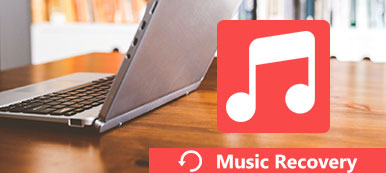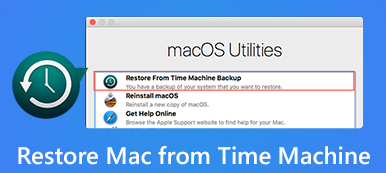Steam je velká herní platforma, která nabízí instalaci her a automatické aktualizace od sebe i od vydavatelů třetích stran. Bolest, kterou mnoho hráčů trpí Steamem, je znovu stáhnout odstraněnou hru, zejména velikost hry je až GB.

Aby se tento problém vyřešil, Steam vytvořil funkci zálohování a obnovení, která může zálohovat celou instalaci, aby to uživatelé mohli obnovit soubory hry Steam bez opětovného stažení.
Co když není zálohování Steam?
To je to, o čem budeme mluvit na této stránce, 2 způsoby, jak obnovit herní soubory Steam se zálohou a bez zálohy, včetně hlasu ve hře, fotografií, videí atd.
- Část 1. Jak obnovit odstraněné soubory hry Steam bez zálohování
- Část 2. Jak obnovit soubory hry Steam ze zálohy
- Část 3. Časté dotazy k obnovení souborů her ve službě Steam
Část 1. Jak obnovit odstraněné soubory hry Steam bez zálohování
Jak bez zálohy obnovit herní soubory ze Steamu?
Chcete-li získat zpět odstraněnou nebo ztracenou instalaci hry, zvukové stopy her, anime a filmy, software pro obnovení obsahu Steam, Apeaksoft Obnova dat funguje.
Jedná se o profesionální nástroj pro obnovu dat pro počítače se systémy Windows a Mac. Veškerý obsah v počítači, jako jsou fotografie, videa, zvuk, e-mail, dokumenty a další data, lze snadno naskenovat a obnovit. Nabízí 2 režimy skenování, rychlé skenování a hluboké skenování, aby uživatelé mohli co nejdříve najít všechny soubory Steam pro odstranění.

4,000,000 + Stahování
Obnovte smazané audio, video, fotografie a další instalační systémové soubory.
Nabízí 2 typy skenování, hluboké skenování a rychlé skenování.
Uložte skenovací projekt a obnovte soubory SPF.
Obnovte soubory z interních a externích pevných disků, SD karet a dalších disků.
Zde je postup, jak začít:
Krok 1 Zdarma si stáhněte tento software pro obnovu souborů Steam do počítače se systémem Windows nebo Mac. Spusťte jej ihned po úspěšné instalaci.
Krok 2 V hlavním rozhraní vyberte typy souborů, které chcete obnovit ze služby Steam. Dále vyberte adresář, ze kterého má aplikace Data Recovery skenovat soubory.
Nyní klikněte na tlačítko Skenovata Apeaksoft Data Recovery zahájí rychlou kontrolu pevného disku.

Krok 3 Po dokončení procesu skenování se výsledek zobrazí o Seznam typů ve výchozím stavu. Můžete kliknout Seznam cest pro zobrazení naskenovaných souborů.

Krok 4 Vyberte obsah, který chcete obnovit ze služby Steam, a klikněte na Zotavit se exportovat smazané soubory Steam do počítače.

Po obnovení zálohy můžete původní hru nainstalovat přímo, aniž byste ji museli znovu stahovat. Kromě mediální soubory lze obnovit jako herní soundtracky, filmy a další.
1. Pokud nenajdete soubor, který potřebujete obnovit, proveďte hloubkovou kontrolu a proveďte podrobnější kontrolu.
2. Funkce vyhledávání ve výsledku skenování může filtrovat soubory a rychle najít odstraněná data Steam.
3. Odstraněné soubory Steam v telefonu Android najdete skenováním karty SD v tomto softwaru nebo obnovení telefonu Android přímo přes Android Data Recovery.
Pokud máte záložní soubor Steam, je další příběh obnovit smazané soubory Steam v další části.
Část 2. Jak obnovit soubory hry Steam ze zálohy
Steam má zabudovanou funkci zálohování, která dokáže zálohovat instalační soubory Steam, včetně vlastního obsahu na pevný disk pro budoucí obnovení.
Pokud jste tuto funkci povolili, je docela snadné obnovit zálohu ze služby Steam.
Krok 1 Nainstalujte si Steam a přihlaste se ke svému účtu Steam.
Krok 2 Otevřete Steam a najděte Pára v levém horním rohu.
Krok 3 vybrat Zálohování a obnovení her ... a vybrat si Obnovte předchozí zálohu.
Krok 4 Otevřete Umístění záložního souboru hry Steam k instalaci her.

Při obnovování záložního souboru Steam s vlastními soubory se ujistěte, že jsou všechny tyto soubory zkopírovány do příslušných složek.
1. Pokud cesta k instalaci Steam obsahuje speciální znaky, například C: \ Instalação \ Steam, nemusí se proces obnovení úspěšně dokončit. Steam musíte znovu nainstalovat na místo bez speciálních znaků.
2. Hry z instalačních nebo stahovacích programů třetích stran nebudou fungovat se zálohovací funkcí Steam.
3. Chcete-li zálohovat všechny instalační soubory včetně vlastních souborů, ujistěte se, že kopie všech vlastních souborů jsou v cestě: C: \ Program Files \ Steam \ SteamApps \ common \
Část 3: Část 3. Nejčastější dotazy k obnovení souborů her ve službě Steam
Kam moje Steam hra ukládá soubory?
Ve výchozím nastavení je umístění následující:
V systému Windows: C: / Program Files (x86) / Steam / steamapps / common
V systému Mac: ~ Knihovna / Podpora aplikací / Steam / SteamApps / common
V systému Linux: ~ / .local / share / Steam / steamapps / common
Jak obnovím uloženou hru ve službě Steam?
Steam nezálohuje uložené hry, vlastní mapy pro více hráčů ani konfigurační soubory. Chcete-li obnovit uloženou hru ve službě Steam, můžete použít Apeaksoft Data Recovery ke skenování a vyhledání uložených her.
Jak přesunout Steam hru z HDD na SDD?
Krok 1. Vydejte se Nastavení ve službě Steam vyberte Ke staženínajděte Složky páry knihovny a klepněte na tlačítko Přidat složku knihovny v SDD.
Krok 2. Vytvořte novou složku s názvem steamapps. Poté vytvořte složku v steamapps volal společný.
Krok 3. Vyhledejte původně složku hry vytvořenou v záloze Steam, zkopírujte a vložte do nového umístění v kroku 2.
Krok 4. Otevřete Steam, klikněte pravým tlačítkem na hru, kterou přesouváte, a vyberte Smazat místní obsah odinstalovat hru z původního umístění.
Krok 5. Po dokončení odinstalování klikněte na instalovat tlačítko najít Vyberte umístění z rozbalovací nabídky vyberte složku Steam na vašem novém pevném disku.
Poté Steam detekuje herní soubor a vy můžete hrát hru na nové jednotce jako obvykle.
Proč investovat do čističky vzduchu?
Steam vám pomůže zálohovat herní soubory Steam a obnovit zálohu pro další použití. Pokud však zapomenete zálohovat obsah hry, ale omylem jste hry odstranili, můžete k obnovení odstraněných herních dat použít obnovení dat od jiného výrobce, Apeaksoft Data Recovery.
Už jste pochopili všechna řešení?
Dostanete metodu 3 k obnovení smazaných nebo ztracených herních souborů Steam?
Dejte mi vědět zanecháním vašich komentářů.



 iPhone Obnova dat
iPhone Obnova dat Nástroj pro obnovu systému iOS
Nástroj pro obnovu systému iOS Zálohování a obnovení dat systému iOS
Zálohování a obnovení dat systému iOS iOS Screen Recorder
iOS Screen Recorder MobieTrans
MobieTrans iPhone Transfer
iPhone Transfer iPhone Eraser
iPhone Eraser Přenos WhatsApp
Přenos WhatsApp Odemknutí iOS
Odemknutí iOS Volný konvertor HEIC
Volný konvertor HEIC Nástroj pro změnu polohy iPhone
Nástroj pro změnu polohy iPhone Android Záchrana dat
Android Záchrana dat Zlomené stahování dat z Androidu
Zlomené stahování dat z Androidu Zálohování a obnovení dat Android
Zálohování a obnovení dat Android Přenos telefonu
Přenos telefonu Obnova dat
Obnova dat Blu-ray přehrávač
Blu-ray přehrávač Mac Cleaner
Mac Cleaner DVD Creator
DVD Creator PDF Converter Ultimate
PDF Converter Ultimate Reset hesla systému Windows
Reset hesla systému Windows Zrcadlo telefonu
Zrcadlo telefonu Video Converter Ultimate
Video Converter Ultimate video Editor
video Editor Záznamník obrazovky
Záznamník obrazovky PPT to Video Converter
PPT to Video Converter Slideshow Maker
Slideshow Maker Free Video Converter
Free Video Converter Bezplatný rekordér obrazovky
Bezplatný rekordér obrazovky Volný konvertor HEIC
Volný konvertor HEIC Zdarma video kompresor
Zdarma video kompresor Zdarma PDF kompresor
Zdarma PDF kompresor Zdarma Audio Converter
Zdarma Audio Converter Zdarma zvukový záznamník
Zdarma zvukový záznamník Zdarma Video Joiner
Zdarma Video Joiner Kompresor obrázků zdarma
Kompresor obrázků zdarma Guma na pozadí zdarma
Guma na pozadí zdarma Zdarma obrázek Upscaler
Zdarma obrázek Upscaler Odstraňovač vodoznaku zdarma
Odstraňovač vodoznaku zdarma Zámek obrazovky iPhone
Zámek obrazovky iPhone Puzzle Game Cube
Puzzle Game Cube